方法一(不推荐):直接在Linux控制台使用命令获取可以安装的JDK版本进行安装
安装的方法请查看:Centos中yum方式安装java
# 查看可以安装的JDK
yum -y list java*
# 安装对应的JDK版本
yum -y install java-1.8.0-openjdk【填对应的版本的名称】
方法二(推荐):在Oracle下载对应版本的JDK(这里以二进制的解压版安装为例)
-
进入Oracle官网:https://www.oracle.com/
-
拉到底部选择Developer, 然后就能在Download选项中找到我们想要的Java SE的下载入口,进去就能看到有download的选项,一路看到Download就进去,最后会进入到版本的选择页面
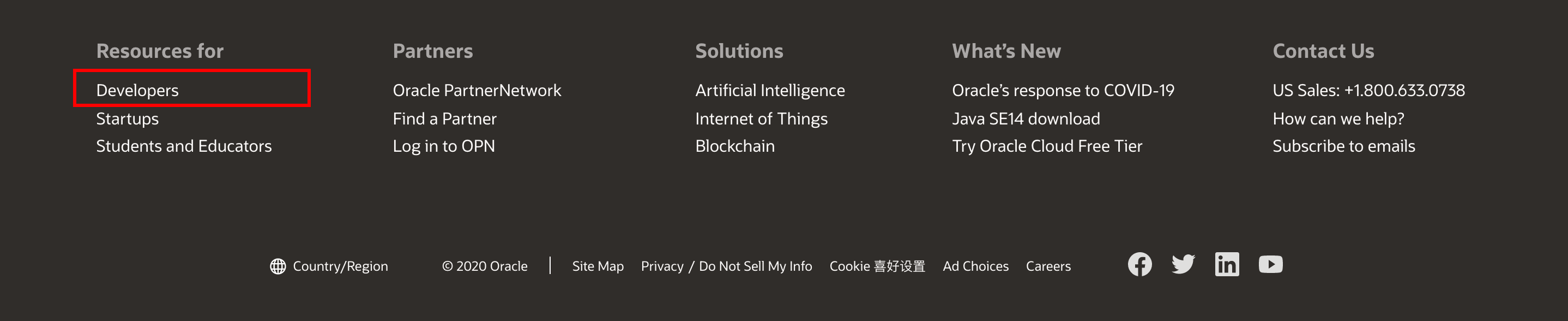
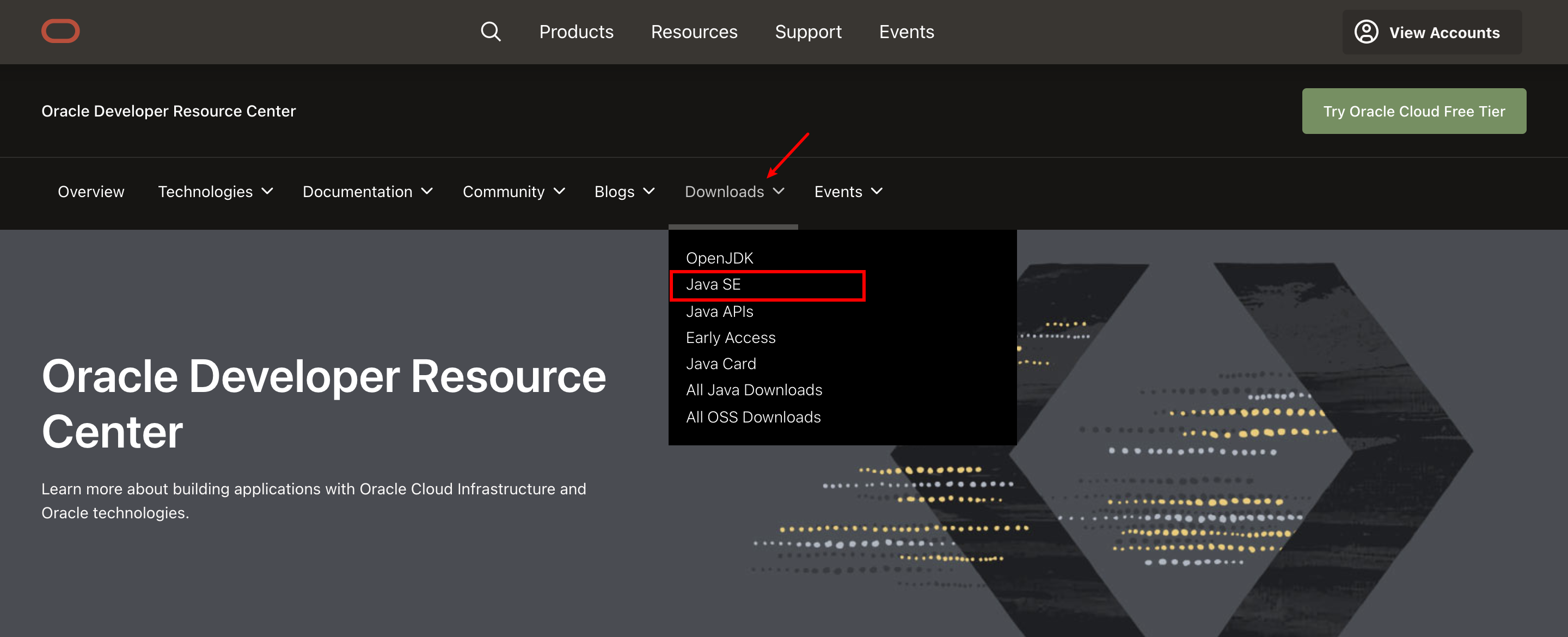
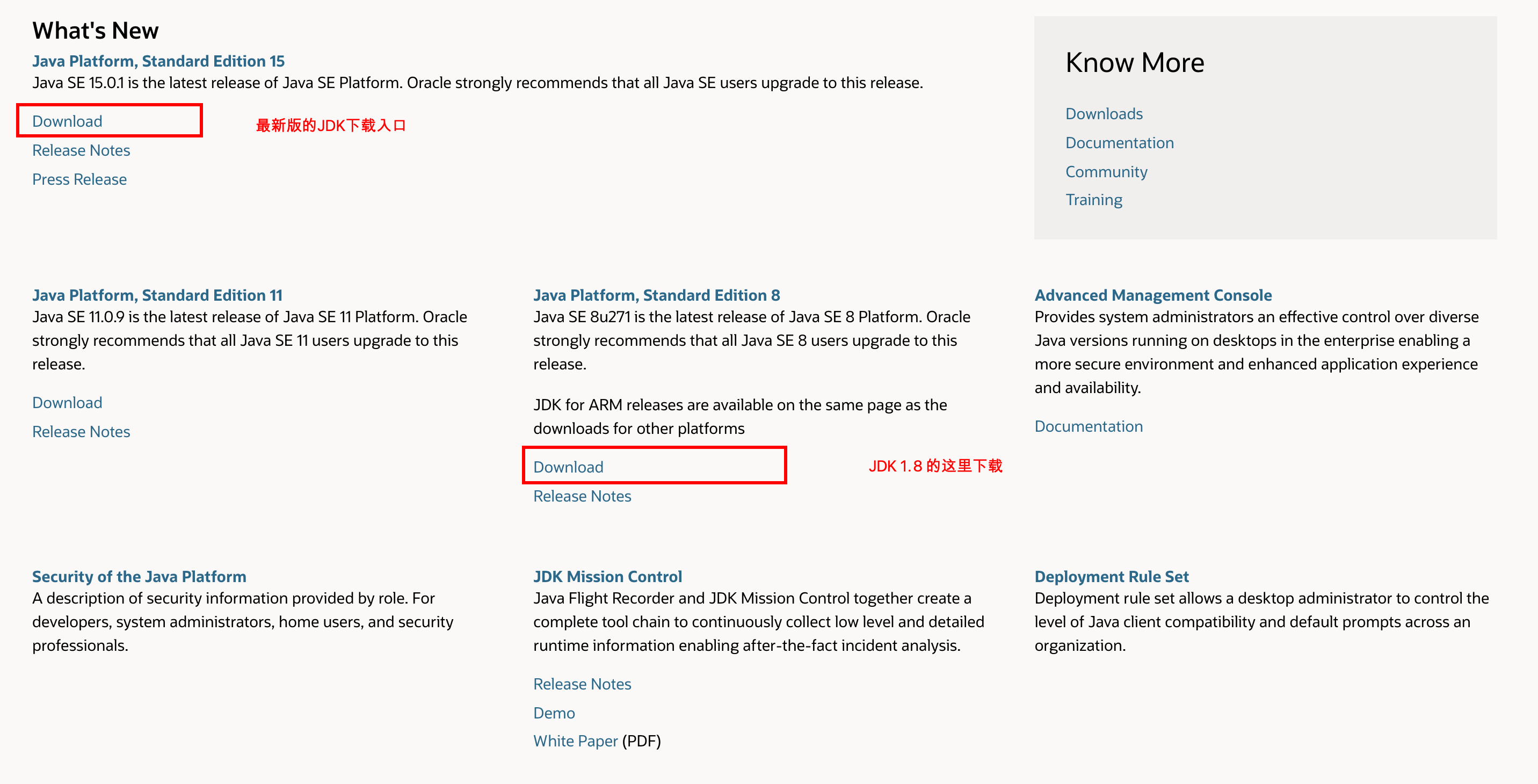
-
选择对应的文件,这里我们选择的是x64的二进制解压版,这个版本的解压就可以使用了,我的是intel的CPU,intel是基于x86_x64架构的,所以我们选择x64的文件,记住是选择 tar.gz 的文件格式的
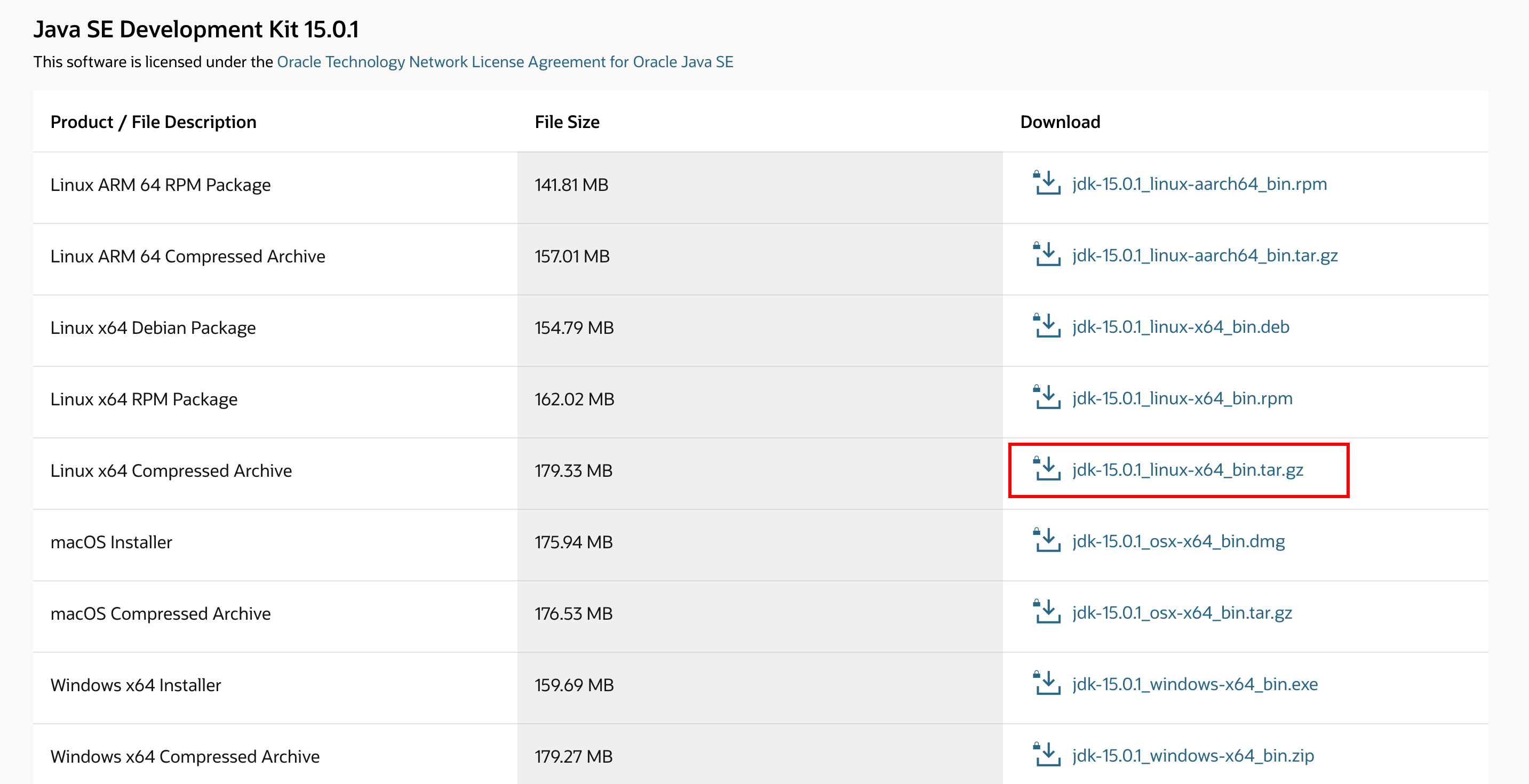
-
使用FTP工具把文件上传到Linux的机器上,我采用的国人开发的免费SSH连接软件FinalShell,自带就有文件管理工具,用这个软件操作文件比较简单方便,可以免去命令的输入,直接拖拉就能实现文件上传,在把文件上传到自己想要安装的目录,我这里采用安装的目录是: /home/lenjor/java/
-
解压安装, 环境配置
# 进入压缩文件的目录(也是需要安装的目录)
cd /home/lenjor/java/
# 解压下载的JDK文件
tar -zxvf jdk-8u271-linux-x64.tar.gz
# 开始配置Java环境变量,取得管理员权限,输入 su ,输入管理员密码切换管理员
su
# 修改环境配置文件
vi /etc/profile
# 在配置文件的最末尾加上下面这段配置,路径替换为自己实际安装的路径
# SET JAVA HOME
JAVA_HOME=/home/lenjor/java/jdk1.8.0_271
JRE_HOME=/home/lenjor/java/jdk1.8.0_271/jre
CLASS_PATH=.:$JAVA_HOME/lib/dt.jar:$JAVA_HOME/lib/tools.jar:$JRE_HOME/lib
PATH=$PATH:$JAVA_HOME/bin:$JRE_HOME/bin
export JAVA_HOME JRE_HOME CLASS_PATH PATH
# 让配置文件生效
source /etc/profile
- 安装结果验证
java -version,出现Java的版本信息,就证明安装成功
多个版本的JDK配置
- 和上述的方法二一样,先下载对应的JDK,然后解压到安装的目录,以我个人的安装为例,我就是先操作完方法二全部的步骤,然后安装JDK 15
- 解压版解压出来就是安装成功了,环境变量之前已经配置过了,我们需要做的,就是默认JDK环境的操作而已
# 用户alternatives命令把两个JDK的目录加入JDK选择列表 alternatives --install /usr/bin/java java /home/lenjor/java/jdk1.8.0_271/bin/java 1 alternatives --install /usr/bin/java java /home/lenjor/java/jdk-15.0.1/bin/java 2 # 然后输入下面这个命令就能进入选择JDK的选项 alternatives --config java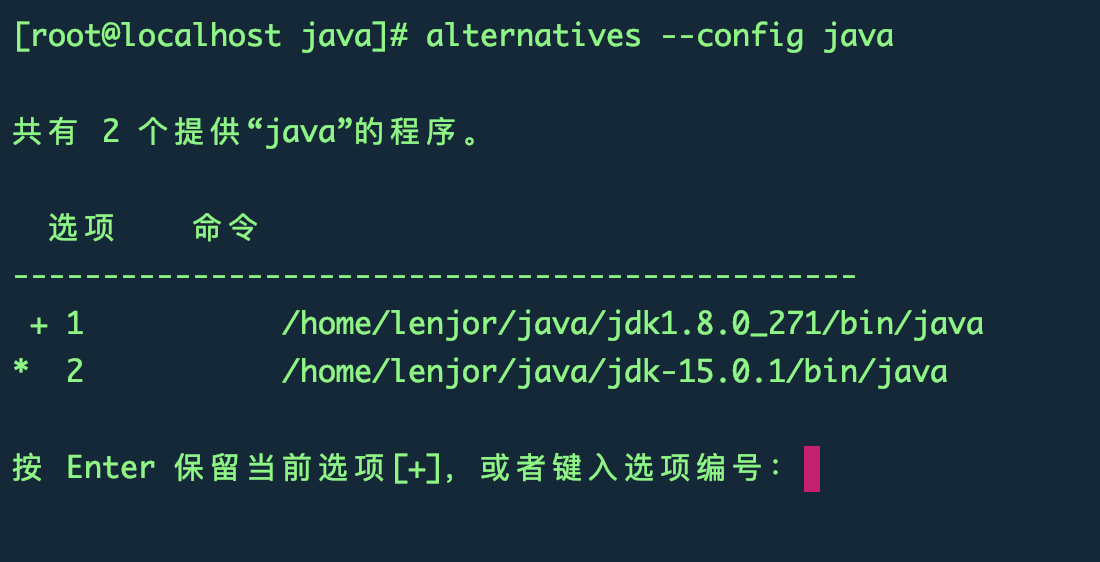
- 输入
java -version就能切换对应的JDK了,不过我测试发现有时候再次输入这个命令还是没有切换成功,但是重新连接和新开的Shell链接查看Java版本却切换成功了, 这时候需要重新编辑打开一下/etc/profile文件,再次source /etc/profile应该就可以了, 下面是我切换的效果图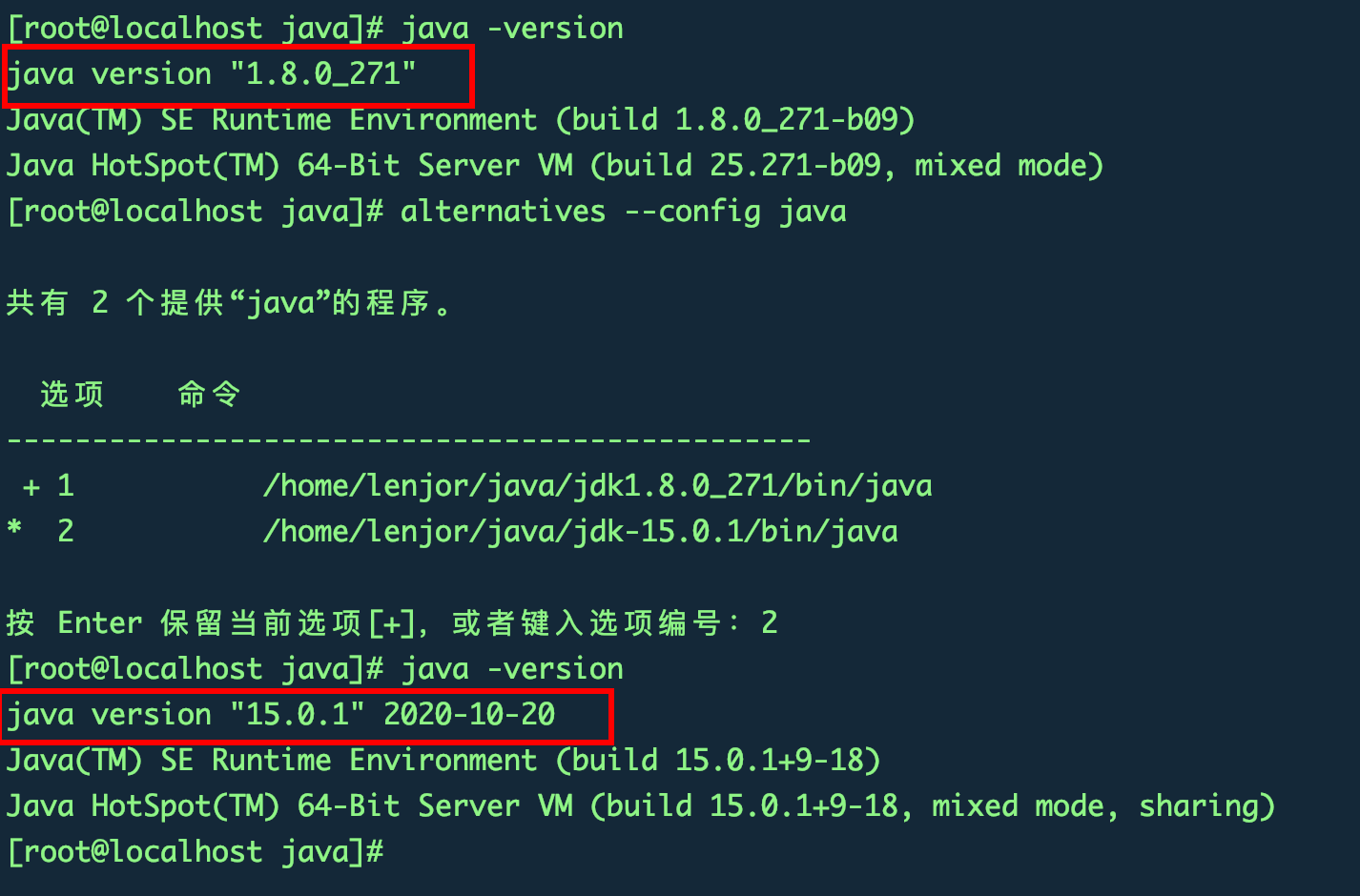
参考文章:
